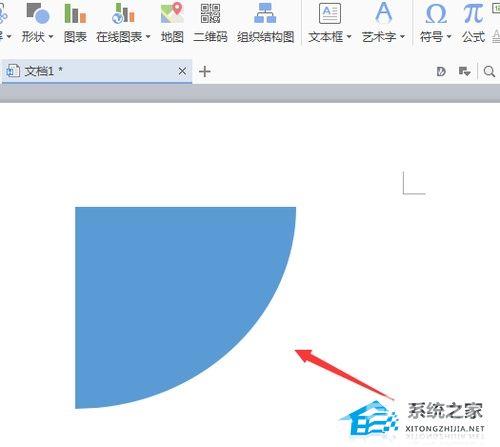WPS文字怎么在文档中插入扇形操作教学。在制作文档的时候,有用户想要在里面去插入扇形来进行使用,但是不懂如何去操作。其实软件中提供了很多图形,直接找到插入图形就可以了
WPS文字怎么在文档中插入扇形操作教学。在制作文档的时候,有用户想要在里面去插入扇形来进行使用,但是不懂如何去操作。其实软件中提供了很多图形,直接找到插入图形就可以了,一起来看看详细的操作方法吧。
操作方法
1、打开WPS文字这款软件,进入WPS文字的操作界面,如图所示:
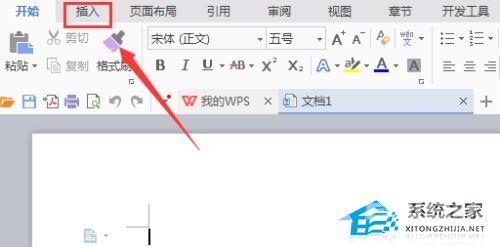
2、在该界面内找到插入选项,如图所示:
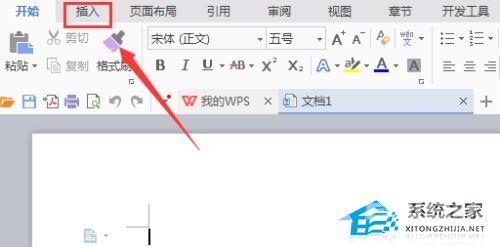
3、点击插入选项,在其编辑工具区里找到形状选项,如图所示:
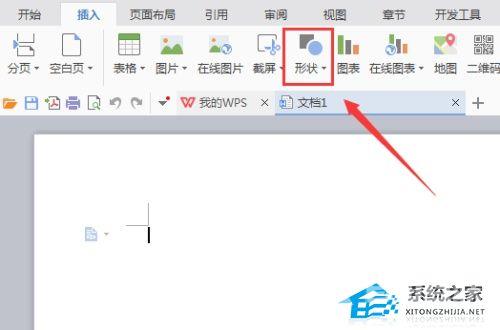
4、点击形状选项,在其子级菜单那里找到推荐选项,如图所示:
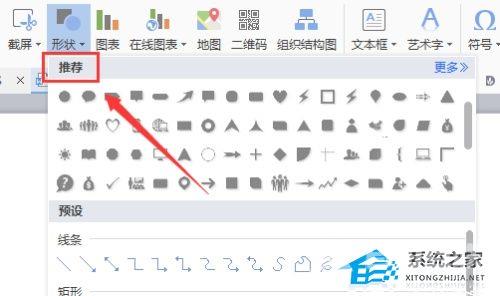
5、在推荐选项内找到扇形选项,如图所示:
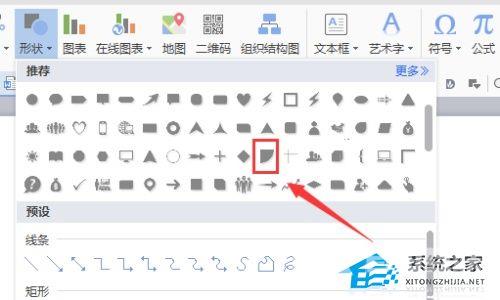
6、点击扇形选项,在编辑区里拖拽鼠标左键,就画出了该形状,如图所示: